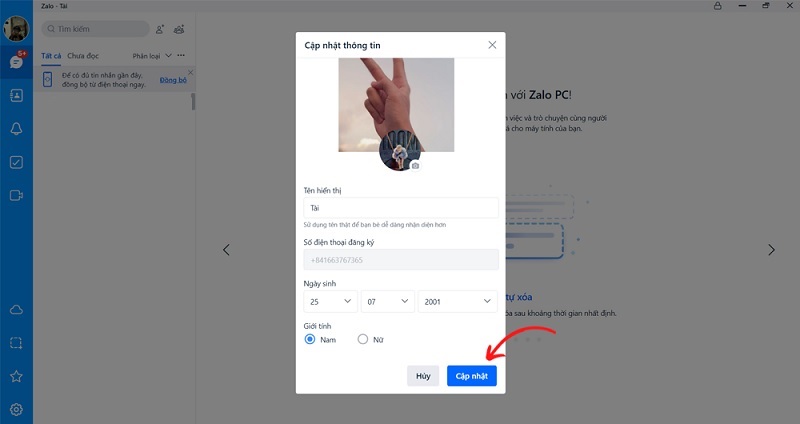Cách đổi ảnh đại diện trên Zalo vẫn luôn là chủ đề mà nhiều người dùng quan tâm. Nếu bạn cũng đang gặp phải vấn đề khó khăn khi đổi ảnh đại diện Zalo. Vậy hãy yên tâm khi Techcare Đà Nẵng sẽ bật mí đến bạn cách thay đổi hình ảnh đại diện Zalo trên điện thoại và máy tính chi tiết nhất. Hãy cùng theo dõi ngay sau đây nhé!
Kích thước yêu cầu của ảnh đại diện Zalo
Kích thước yêu cầu của ảnh đại diện Zalo là 150×150 pixel. Tuy nhiên, để đảm bảo chất lượng hình ảnh, nên sử dụng ảnh có độ phân giải tối thiểu 400×400 pixel. Nếu ảnh quá nhỏ, có thể bị vỡ hình, mất độ nét hoặc bị co rút khi hiển thị trên một số thiết bị.
Dung lượng ảnh tối đa là 1MB và định dạng cho phép đối với hình đại diện Zalo là JPG hoặc PNG.
Lợi ích của việc thay đổi ảnh đại diện Zalo là gì?
Việc thay đổi ảnh đại diện Zalo có thể mang lại nhiều lợi ích như sau:
+ Tạo ấn tượng đầu tiên tốt hơn: Ảnh đại diện Zalo là hình ảnh đầu tiên mà người khác thấy khi tìm kiếm hoặc liên hệ với bạn. Một bức ảnh đẹp, phù hợp với cá tính sẽ giúp tạo ấn tượng đầu tiên tốt hơn với người khác.
+ Thể hiện cá tính, sở thích: Ảnh đại diện Zalo cũng là một cách để thể hiện cá tính, sở thích của mình. Bạn có thể sử dụng ảnh cá nhân hoặc hình ảnh yêu thích để thể hiện một phần của bản thân.
+ Dễ dàng nhận diện: Một ảnh đại diện độc đáo, đặc trưng cũng giúp bạn dễ dàng nhận diện được bởi người khác, đặc biệt trong các nhóm chat lớn.
+ Tránh nhầm lẫn: Khi nhiều người có cùng tên hoặc biệt danh, một ảnh đại diện rõ ràng sẽ giúp tránh nhầm lẫn, tăng tính chính xác khi liên hệ.
+ An toàn và bảo mật: Việc sử dụng một ảnh đại diện rõ ràng, không chứa thông tin nhạy cảm sẽ giúp bạn tránh được những rủi ro về an toàn và bảo mật trên mạng.
Cách đổi ảnh đại diện trên Zalo trên điện thoại
Bạn muốn thay ảnh đại diện Zalo bằng chiếc điện thoại của mình? Hãy yên tâm khi Techcare sẽ hướng dẫn đến bạn các bước thực hiện chi tiết như sau:
Bước 1: Đầu tiên, bạn truy cập vào ứng dụng Zalo. Sau đó, lần lượt chọn Cá nhân >> Xem trang cá nhân.
Bước 2: Tiếp theo, chọn vào ảnh đại diện Zalo của bạn. Nhấn vào tùy chọn Chọn ảnh từ thiết bị.
Bước 3: Lúc này, hãy chọn hình ảnh bạn muốn đổi hình đại diện Zalo. Hãy điều chỉnh kích thước phù hợp và nhấn nút Xong để hoàn tất.
Với những bước thực hiện đơn giản như vậy là bạn đã thay đổi ảnh đại diện Zalo thành công!
Cách thay đổi ảnh đại diện Zalo trên máy tính
Để thay đổi ảnh đại diện zalo trên máy tính, các bạn hãy thực hiện theo các bước như sau:
Bước 1: Bạn hãy mở ứng dụng Zalo lên trên máy tính hoặc bạn có thể truy cập vào đường link sau đây:
https://chat.zalo.me
Bước 2: Sau đó, bạn nhấn vào ảnh đại diện Zalo >> Chọn Tài khoản.
Bước 3: Nhấn vào ảnh đại diện. Ngay sau đó, có một hộp thoại sẽ được hiển thị, bạn chọn hình ảnh muốn đổi ảnh đại diện Zalo >> Nhấn nút Open.
Bước 4: Cuối cùng, bạn nhấn nút Cập nhật để kết thúc.
Cách xóa ảnh đại diện Zalo? Zalo có hỗ trợ xóa ảnh đại diện Zalo hay không?
Cho đến thời điểm hiện tại, ứng dụng Zalo vẫn chưa hỗ trợ người dùng về vấn đề xóa ảnh đại diện. Các bạn chỉ có thể đổi ảnh đại diện bằng ảnh đại diện zalo mặc định hoặc thay đổi bởi hình ảnh đại diện khác khi sử dụng mạng xã hội này. Nếu muốn gỡ bỏ ảnh đại diện zalo vĩnh viễn, chỉ có phương án là người dùng xóa luôn tài khoản Zalo của mình.
Bộ sưu tập hình ảnh đại diện zalo đẹp và ý nghĩa nhất
Trên đây là Cách thay đổi hình ảnh đại diện Zalo trên điện thoại và máy tính mà hệ thống Techcare vừa chia sẻ đến các bạn. Hy vọng đã giúp bạn hiểu rõ hơn và thực hiện thành công để có ảnh đại diện Zalo đẹp, ưng ý nhất nhé!